威联通NAS插入第2块新硬盘后的设置教程
“存储池”、“静态卷”、“厚卷”、“精简卷”,威联通NAS的这些名词很容易把人搞晕了。NAS插入一块硬盘后,容量用完了,我们就要插入第2块硬盘,本文通过介绍插入第2块硬盘的设置步骤,来解释一下威联通的这些复杂的名词。
存储池
学过Linux的朋友,应该比较好理解威联通的“存储池”的意思。没学过的朋友也没关系,听我解释。在威联通的NAS上,一个硬盘可以建立一个存储池,也可以2块硬盘或多块硬盘作为一个存储池使用。一个硬盘建一个存储池,例如硬盘1建立一个存储池1,硬盘2建立一个存储池2,这样一个硬盘损坏的时候,不会影响第2个硬盘上的数据。如果多个硬盘共同使用一个存储池,那么一个硬盘数据损坏的话,其他硬盘上的数据大概率无法读取出来了。
一个存储池可以有1个硬盘,或者有多个硬盘。如果一个存储池里面有多块硬盘,可以将
“静态卷”、“厚卷”、“精简卷”
这3个名词是威联通NAS上经常用到的名词。只有创建了“存储池”之后,才能创建“静态卷”、“厚卷”、或者“精简卷”。
如果你创建的是“静态卷”,是无法使用“快照”功能的,也就是“静态卷”无法一键备份整个硬盘的数据,只有“厚卷”、或者“精简卷”才能使用“快照”功能来一键备份数据。但是,威联通的“厚卷”、或者“精简卷”的硬盘,是无法在其他Linux或windows机器上读取数据的,也就是说,Linux或windows系统无法读取威联通NAS的“厚卷”、或者“精简卷”硬盘上的数据。据说Linux系统能读取威联通NAS“静态卷”硬盘上的数据,我没有测试过。
多个硬盘共用一个存储池的话,一个硬盘损坏,其他硬盘上的数据大概率报废。因此不太建议多个硬盘用同一个存储池。
建议一个硬盘创建一个“存储池”,如果多个硬盘共用一个存储池,一个硬盘坏了,其他硬盘上的数据大概率报废。
插入第2个新硬盘之后,可以有两种方案,第一个方案就是扩充存储池1,也就是将第2个硬盘和第1个硬盘合并一起,共同使用存储池1,我不建议这么搞,因为两个硬盘使用同一个存储池的弊端上面已经说了。本文采用一个硬盘建立一个存储池的方案:
第一步、插入第2块硬盘后,先新建一个存储池
用浏览器登录威联通NAS之后,在“存储与快照总管”,可以查看当前硬盘的情况,下图显示的是第1个硬盘的情况,可以看见这个硬盘显示的是淡蓝色:
再来看新插入的第二个硬盘,这个硬盘因为刚插进去,还没有使用,因此显示的是“闲置”状态的紫色:
点击左侧的“存储/快照”按钮,出现下图的界面:
在上图的界面,点击右上角的“创建”-“新存储池”按钮:
之后会出现下图的界面,点击“下一步”来创建一个新的存储池:
之后出现下图的界面:
在上图的界面勾选磁盘2,然后“下一步”:
在下图的界面,将“警报临界值”前面的勾去掉,如果不去掉的话,磁盘空间不足时,会一直报警,很烦人:
在上图界面点击“下一步”之后,出现下图的界面,点击“创建”:
之后会弹出下图的对话框,这时候,如果点击“确定”,你的第2块硬盘上的数据会全部清除掉,如果第2块硬盘是新硬盘,就无所谓,如果你的第2块硬盘上有数据,建议将数据备份后再点击“确定”:
在上图的界面点击“确定”后,会出现下图的界面:
完成时,会出现下图的界面,在下图的界面点击“新卷”,来设置第2块硬盘。
第二步、设置磁盘区(静态卷、厚卷或精简卷)
在下图界面点击“新卷”:
之后弹出下图的界面,如果选择“静态卷”,是无法使用“快照”功能的。
我选择的是“静态卷”,发现无法进行下一步(知道原因的朋友请留言):
我选的是厚卷,然后点击“下一步”:
选择存储池2,再点击“下一步”:
在下图的界面,点击“最大”按钮:
之后弹出下图的对话框,点击“确定”:
之后出现下图的界面,这时候发现,“警报临界值”变成80%了,也就是硬盘空间使用了80%就会出现空间不足的报警提示,这个太烦人了,返回上一步,将“警报临界值”关闭:
在上一步的这个界面,点击“高级设置”,将“警报临界值”前面的勾去掉,之后点击“下一步”:
点击“完成”:
这时候,就开始创建厚卷了:
可以在下图的进度条查看进度:
大概10几分钟完成后,会显示“准备就绪”。这样第2块硬盘就可以正常使用了。
全文完,谢谢观看。
作者声明本文无利益相关,欢迎值友理性交流,和谐讨论~




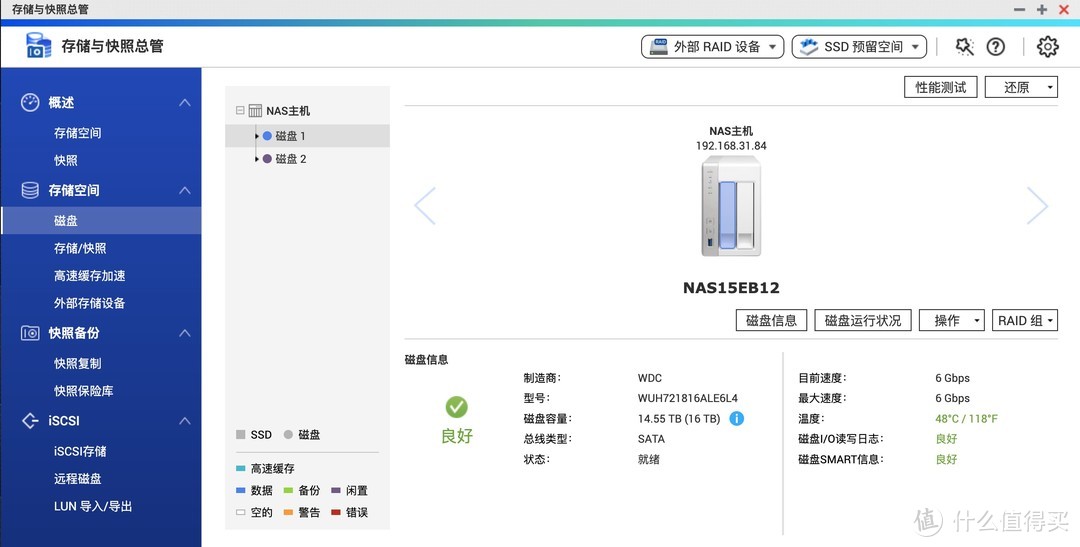
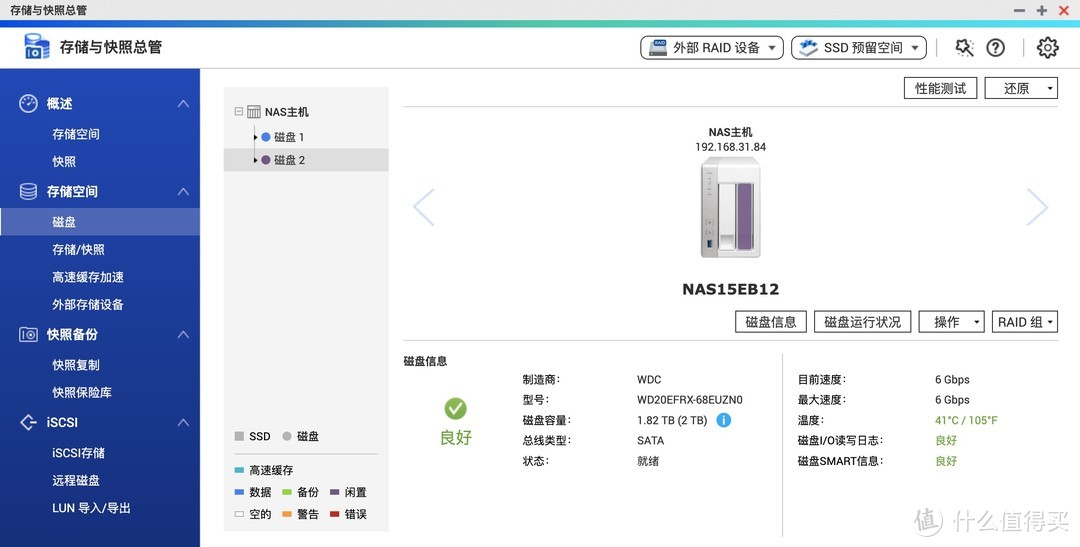
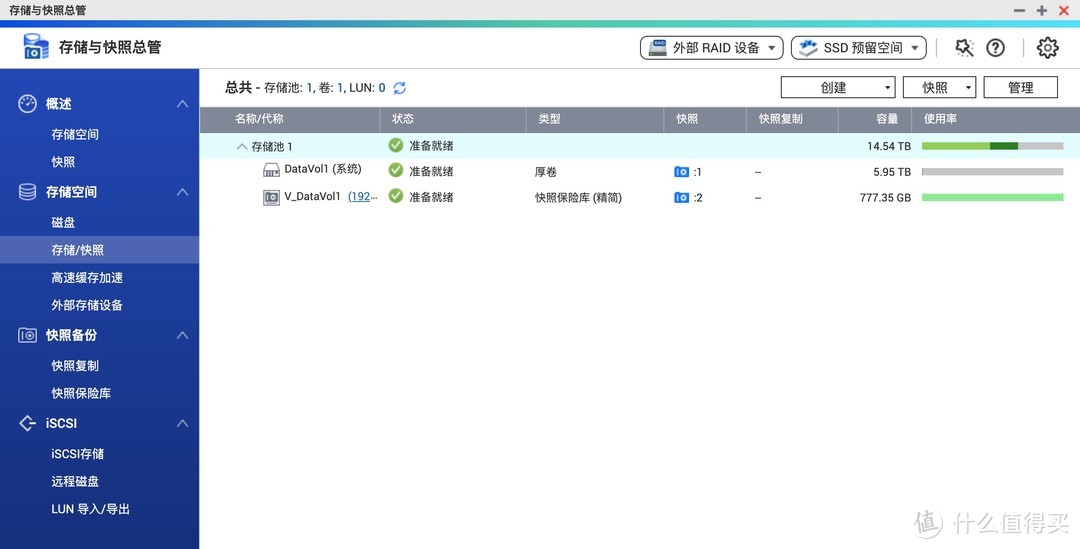
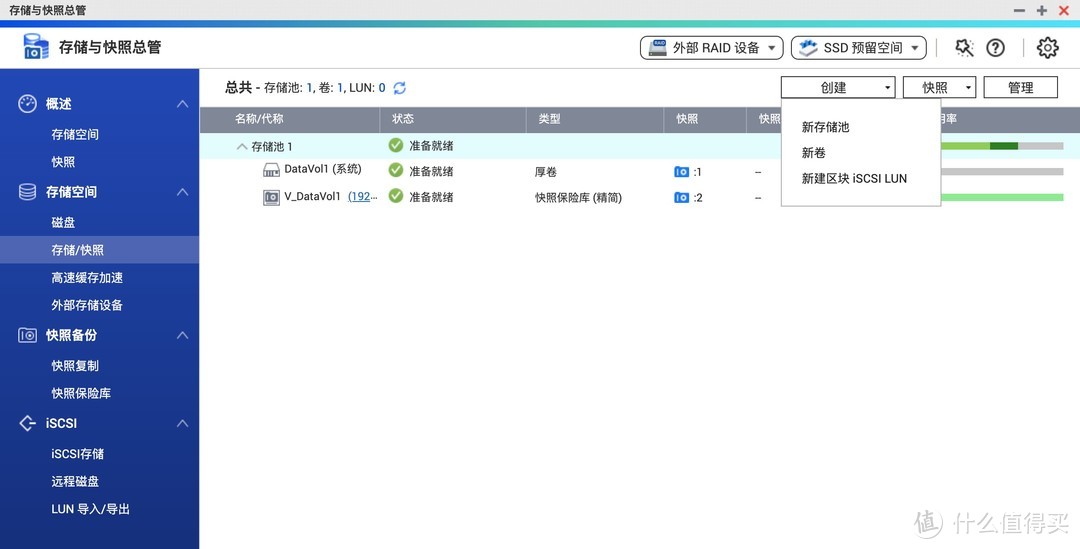
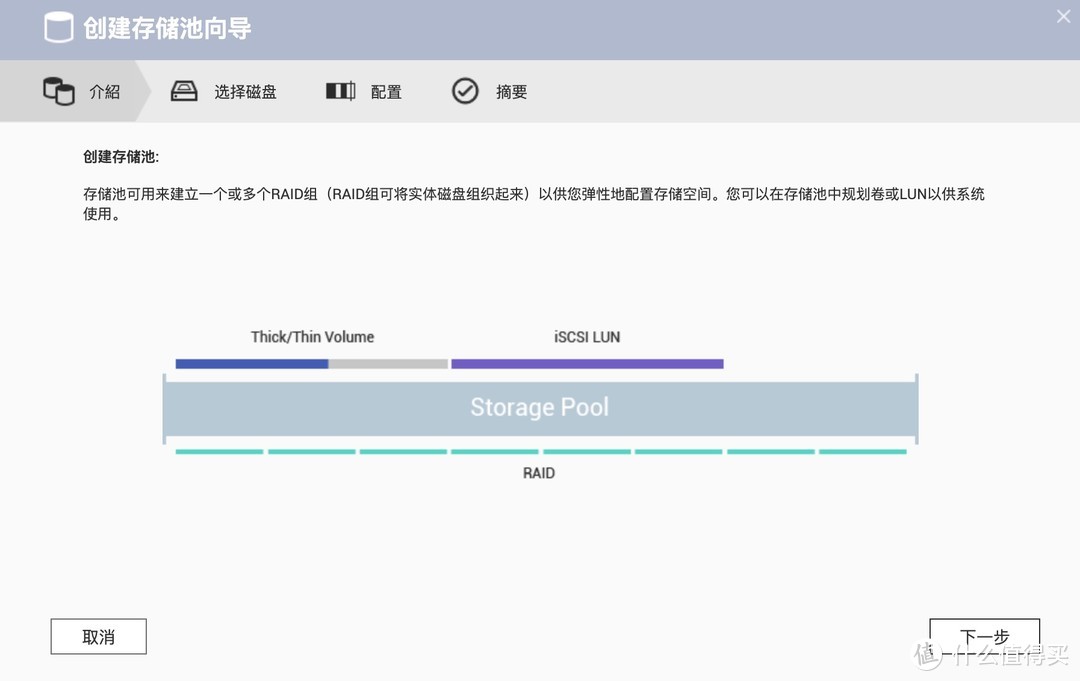
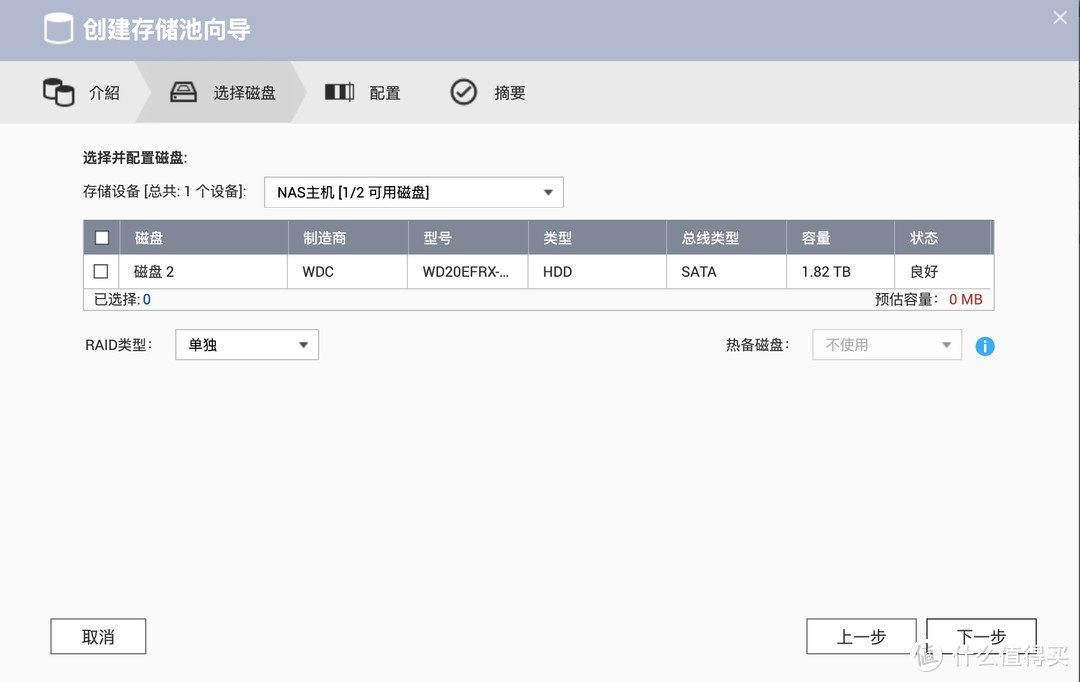

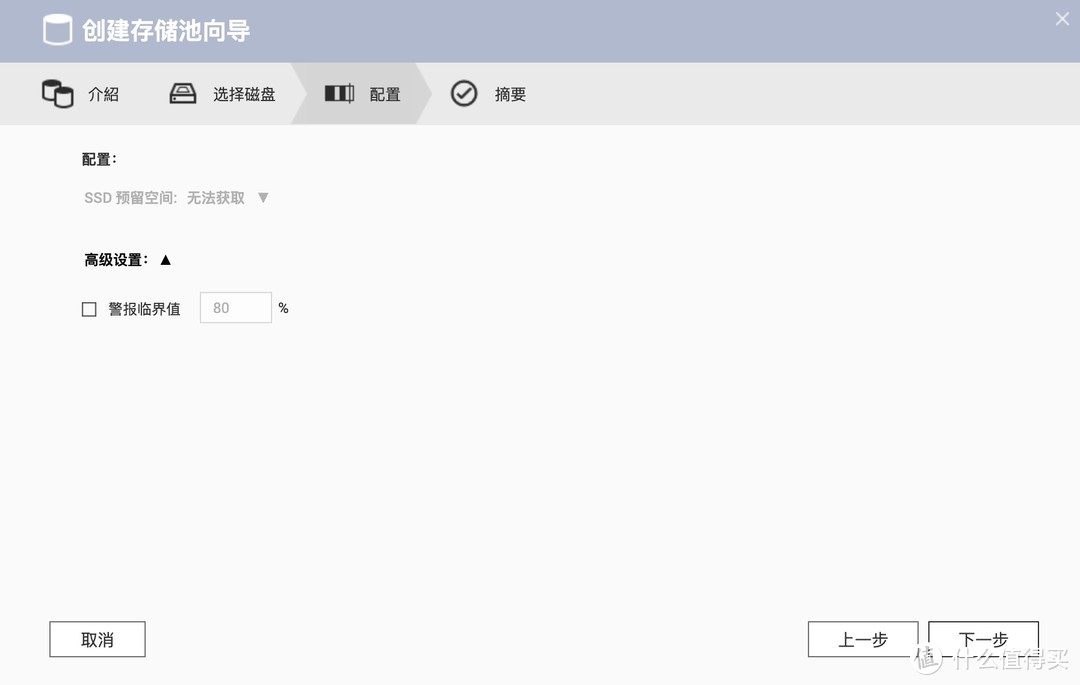
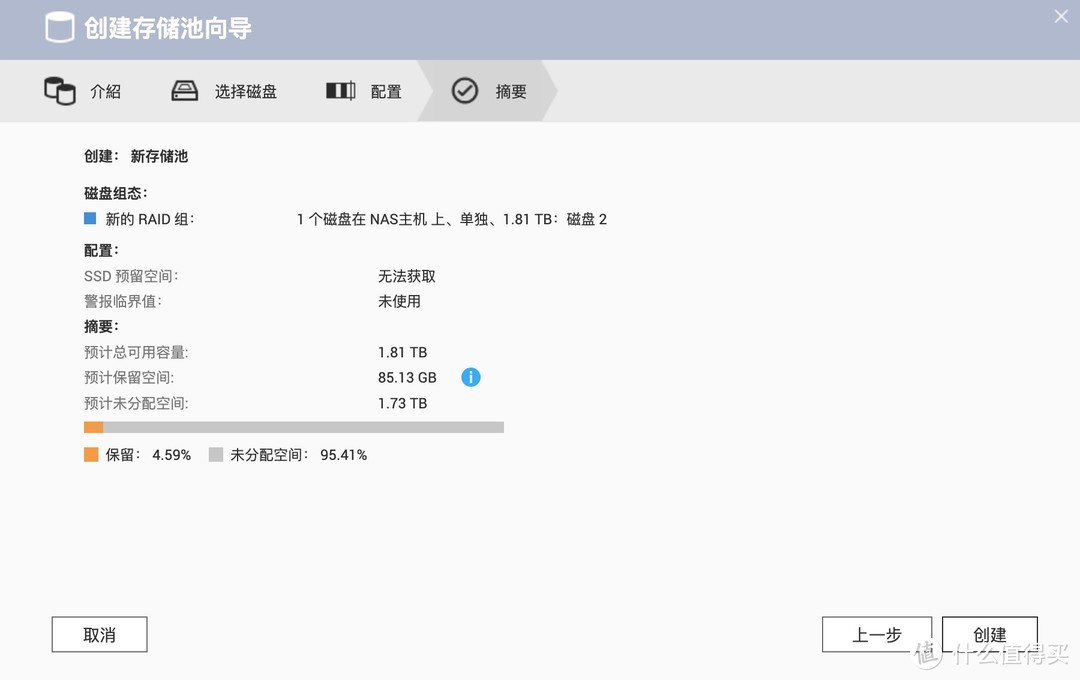
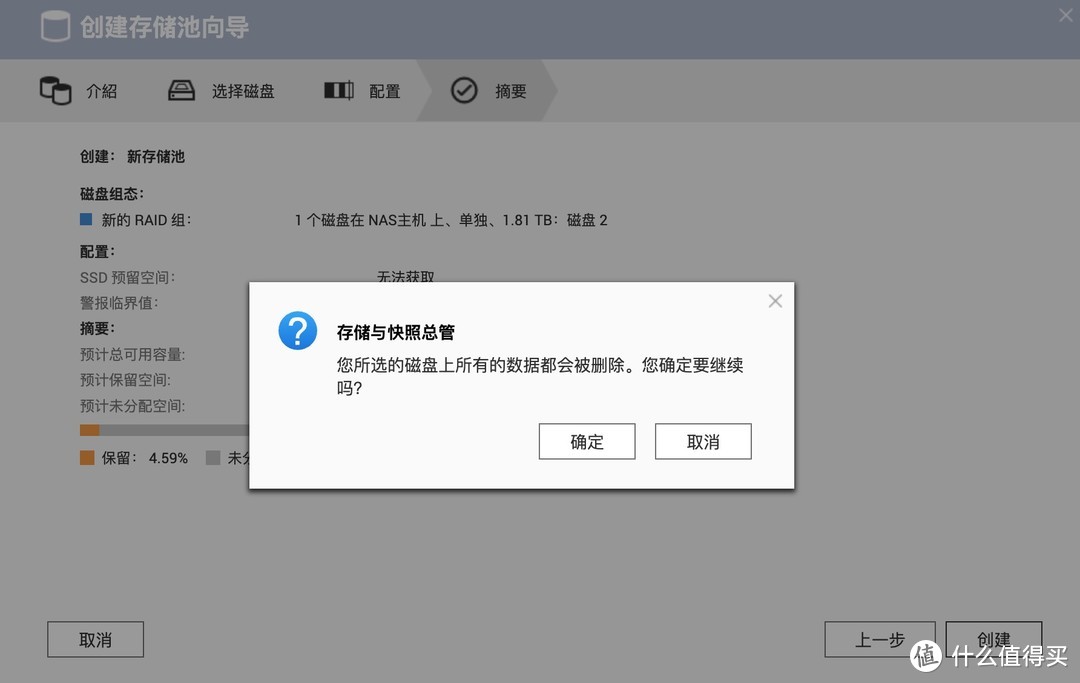

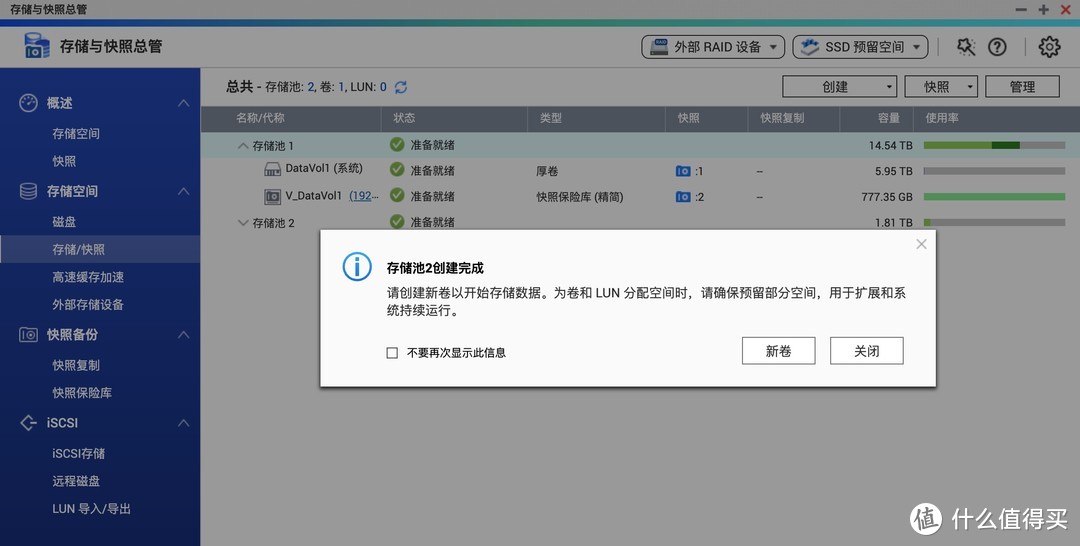
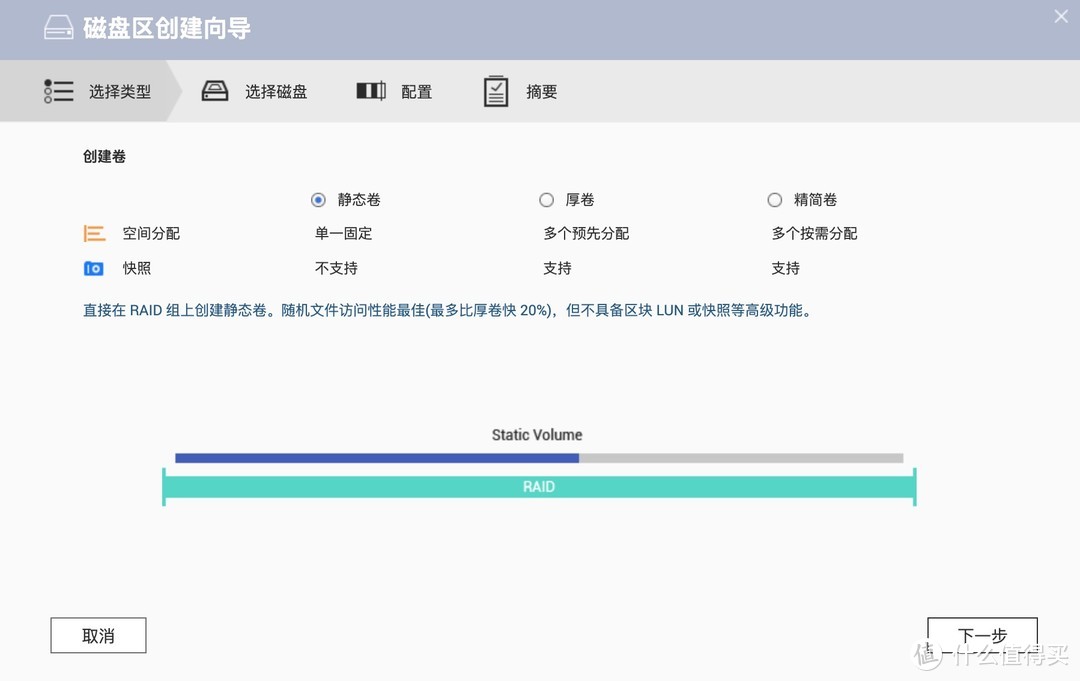

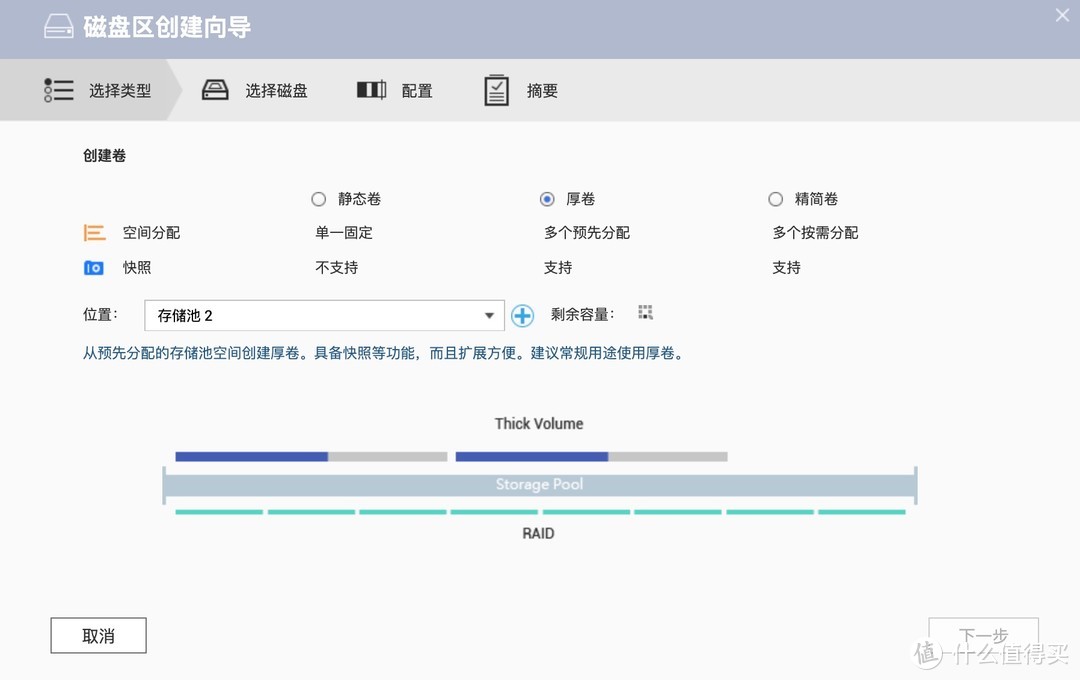
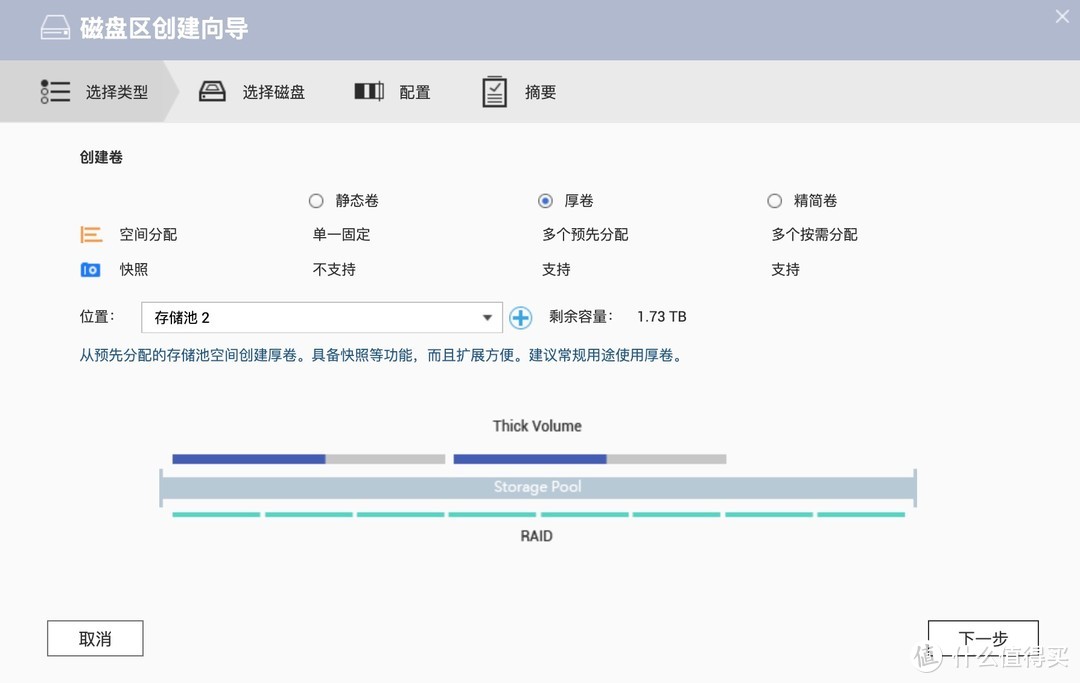
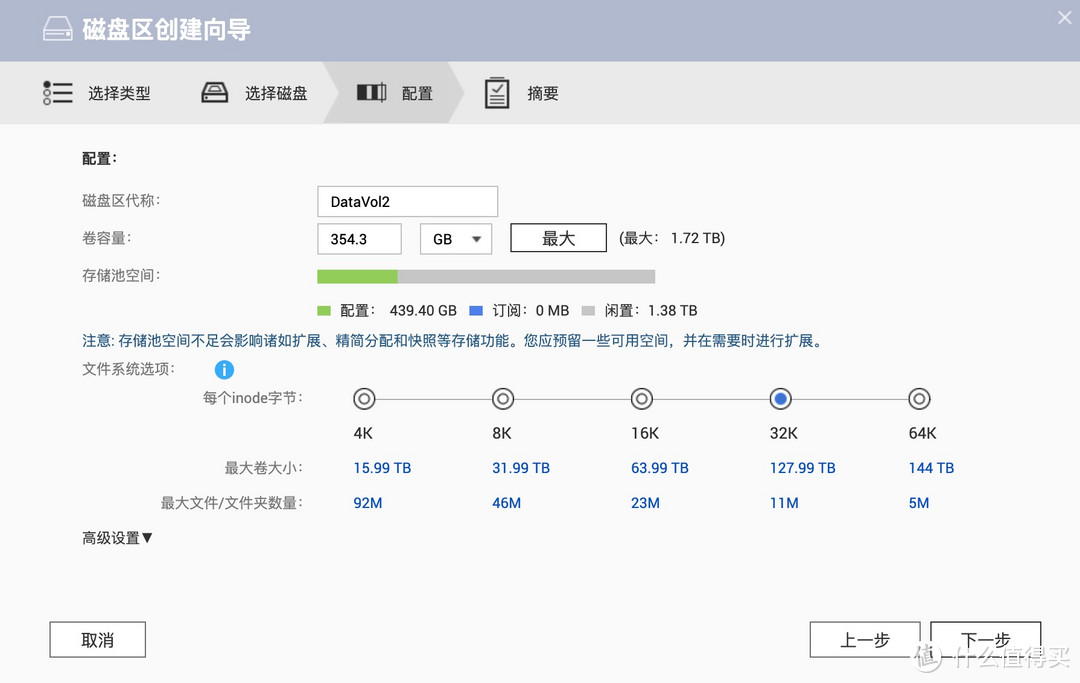
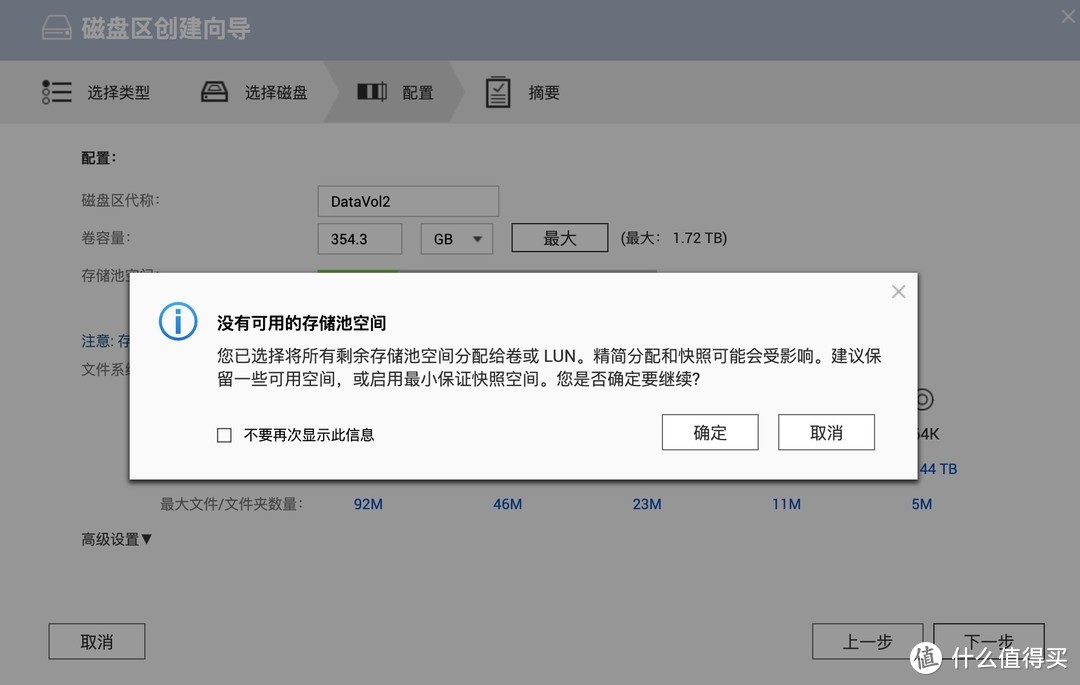

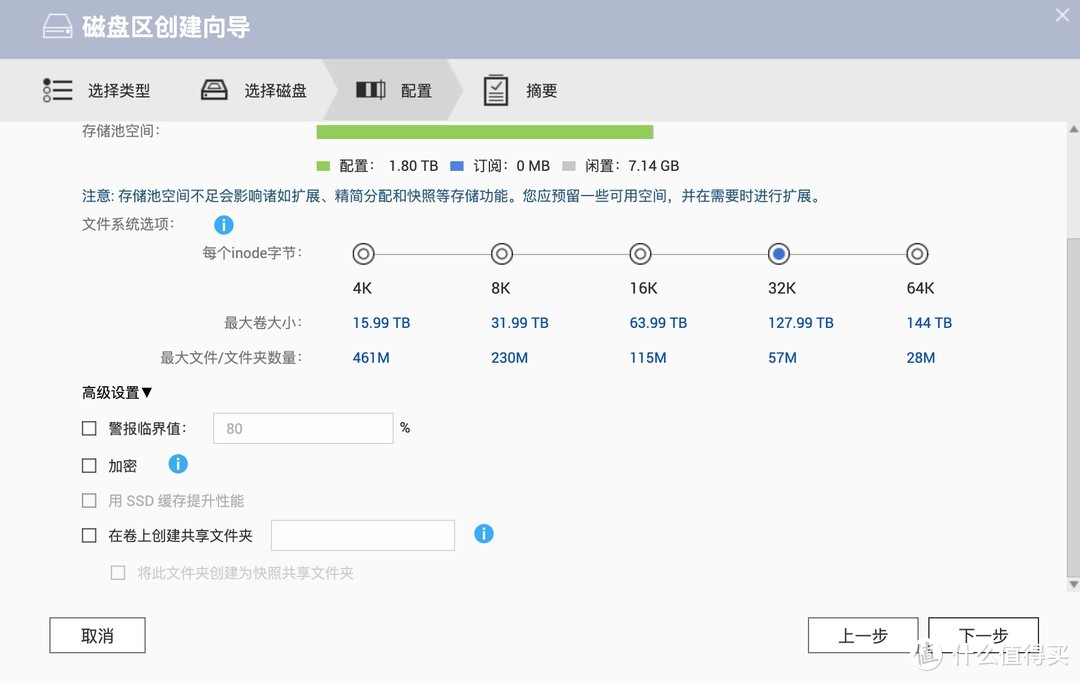
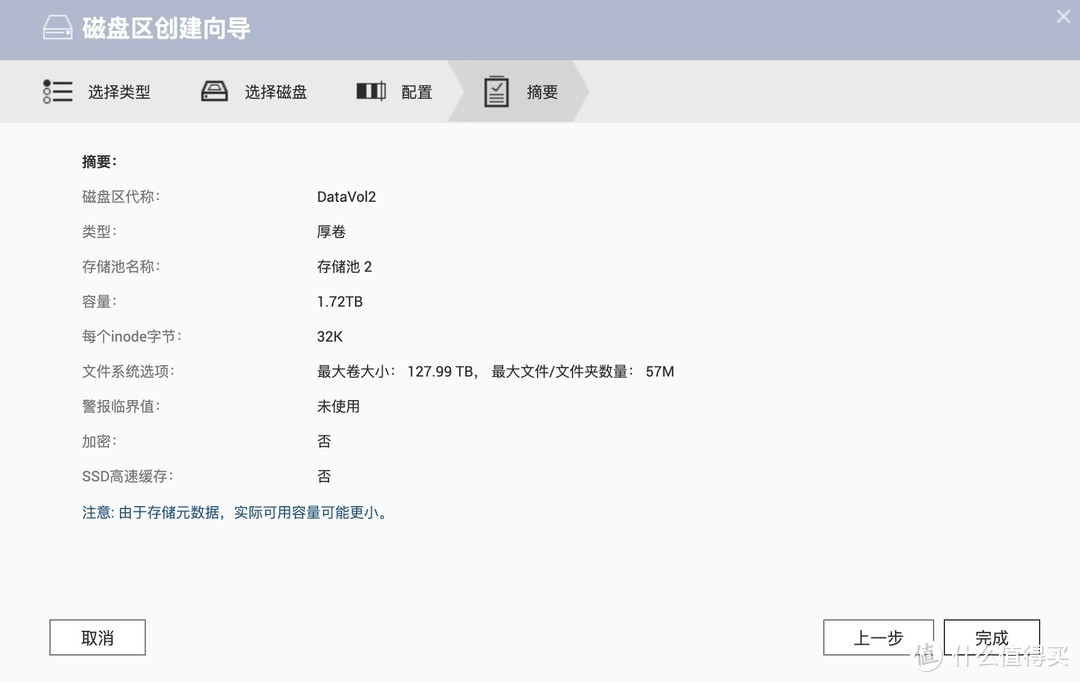

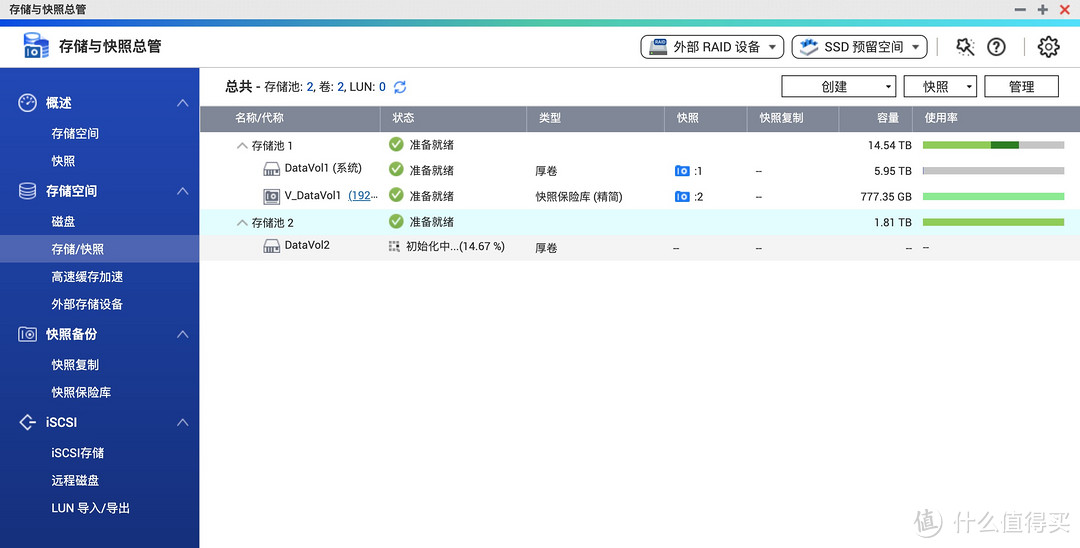
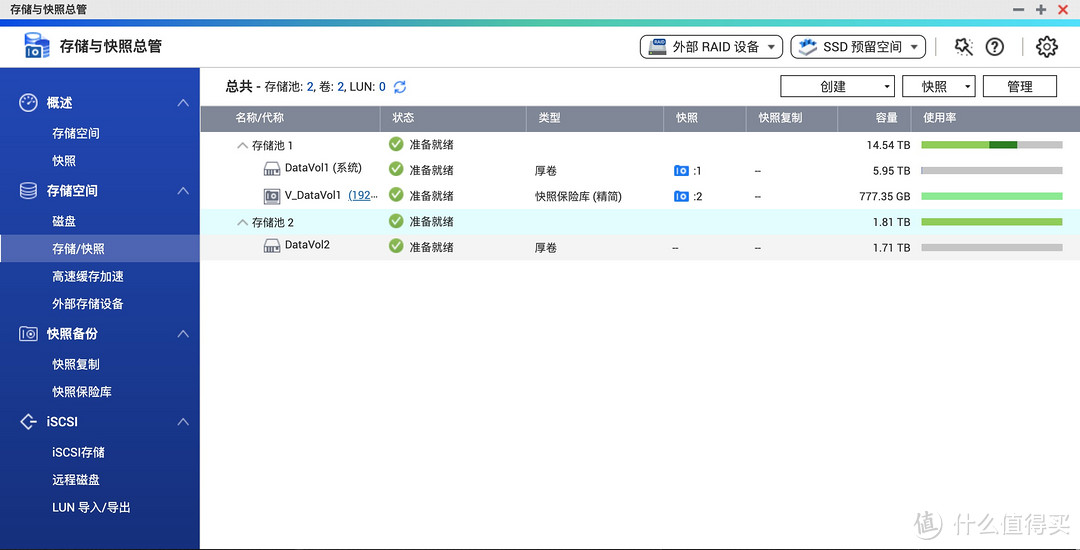

























































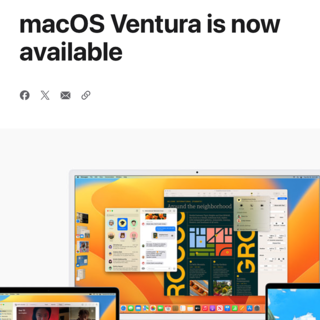
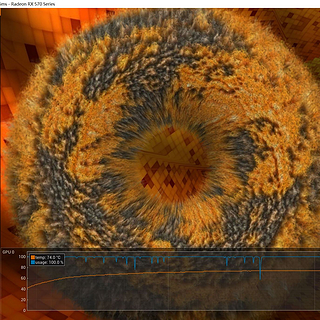

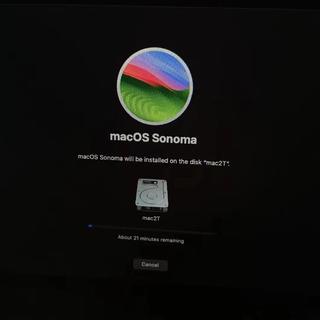




























dreamerona
校验提示文案
巴伐利亚南大王
校验提示文案
天不孤
校验提示文案
值友4681986546
校验提示文案
HughRyu
校验提示文案
水库里鱼
校验提示文案
relaxml
校验提示文案
大米nice
校验提示文案
大米nice
校验提示文案
子夜深秋雨
校验提示文案
愤怒的小小猪
校验提示文案
巴伐利亚南大王
校验提示文案
大米nice
校验提示文案
大米nice
校验提示文案
大米nice
校验提示文案
大米nice
校验提示文案
relaxml
校验提示文案
水库里鱼
校验提示文案
HughRyu
校验提示文案
巴伐利亚南大王
校验提示文案
愤怒的小小猪
校验提示文案
子夜深秋雨
校验提示文案
值友4681986546
校验提示文案
天不孤
校验提示文案
巴伐利亚南大王
校验提示文案
dreamerona
校验提示文案